删除元件
“删除元件”命令用来删除所选的元件。打断的导线将被修复,而由此产生的现指定给一个导线网络的多个线号的任意实例也将得到调整。如果删除的是辅触点,AutoCAD Electrical 工具集 将在当前图形中查找其主触点,并从主触点的交互参考注释中删除已删除的触点(如果主触点位于其他某个图形中,那么可能需要在图形集上单独运行一次交互参考命令)。如果删除的是主原理图元件,您将可以选择搜索相关的辅元件,浏览到它们,并可以将其删除。
对于辅触点,“删除元件”会更新主项上的交互参考。如果删除主原理图元件,则可以选择搜索相关的元件并删除它们。
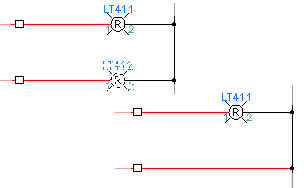
快速移动元件/导线段
快速移动可以让您快速重新放置元件和导线段。单击某元件以仅使该元件沿其连接的导线滑动。导线保持连接状态,并且现有线号将会自行居中。若要快速移动阶梯横档(包括其所有元件和线号),请单击任意导线段。
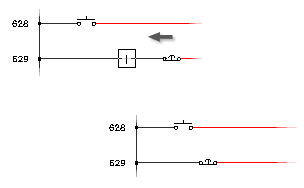
元件仅限于沿导线段移动。要快速移动阶梯横档 (包括其所有元件和线号),请在构成横档的任意导线段上直接进行选择。快速移动适用于线号、元件、端子、PLC I/O 模块、虚连接线中的折线、信号箭头、导线和具有导线交叉回路的导线。
对齐元件/线号
“对齐元件”命令将所选元件与选定主元件对齐。
可以分别选择每个元件,也可以通过窗选的方式选择元件。将所有已连接的导线调整为对齐,并使线号重新居中。通过在命令行中输入 V 或 H 字符并后跟一个空格来切换使用垂直对齐和水平对齐功能。

移动元件
移动元件操作会打断并重新连接任何基本导线,而且会在必要时插入符号的旋转版本。其会修复打断的导线,并删除留在空元件位置处的的不必要的线号。
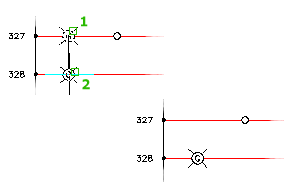
拉伸 PLC 模块、元件、块
“拉伸 PLC 模块”命令旨在允许您在 PLC 模块上的 I/O 点之间添加空格,但可对任意块使用该命令。假设您有一个 PLC 模块,需要在一个特定横档上添加一组并行元件,而您并没有在 I/O 点之间留有足够的空间。您可以删除所有内容并重建模块,然后重新插入元件、重新布线等等。或者您也可以使用“拉伸 PLC 模块” 命令。
保留所有原始块信息(包括属性)。
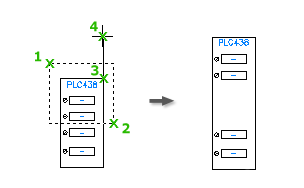
拆分 PLC 模块
一旦构建或插入 PLC 模块后,“拆分 PLC 模块”命令尤其适用于拆分它们。可能需要将最后几个 I/O 端子点移动到别的阶梯,从而为一些其他装置创造空间。
请指定:
- 新块的原点
- 打断类型
- 辅块的图层
- 是否重新放置辅块
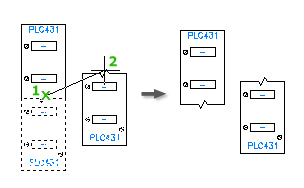
反转/翻转元件
元件仅有两条接线时可用。指定仅反转或翻转图形,还是也包括元件属性。
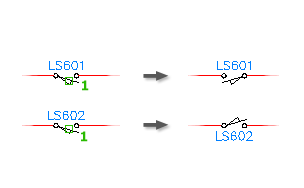
替换触点状态
程序将查看选定的触点,读取其块名,并检查第五个字符是 1 还是 2。程序将查找与相对 1 或 2 匹配的块名,并用此块替换现有块。

现有属性文字将会保存在转换后的触点上。如果主符号具有最大触点数,系统将选中这些最大数,以便转换后不会超过这些数。